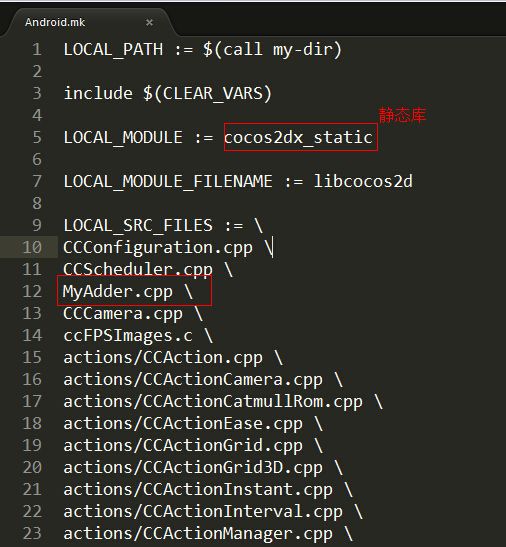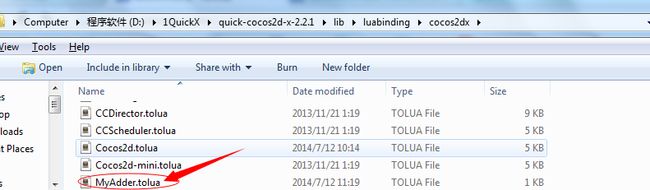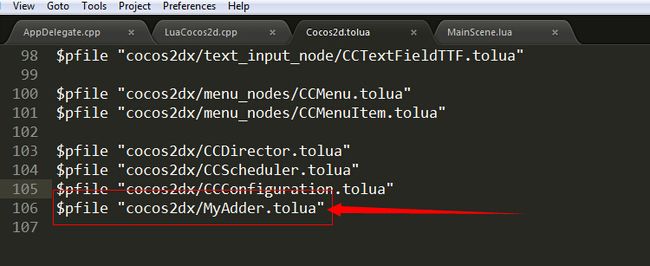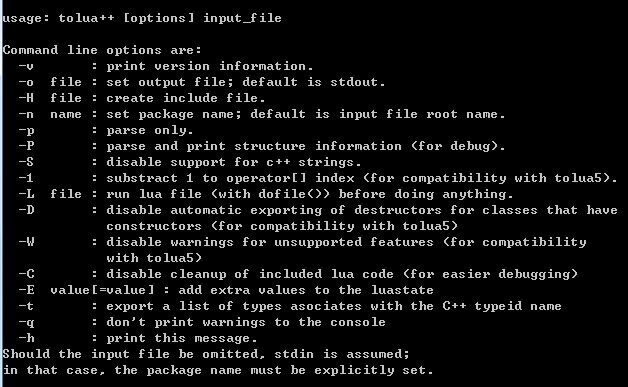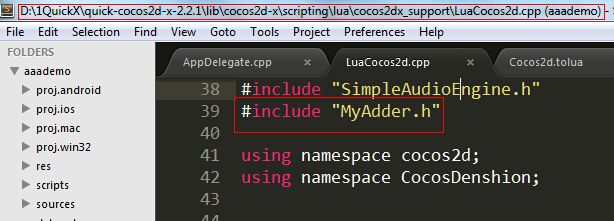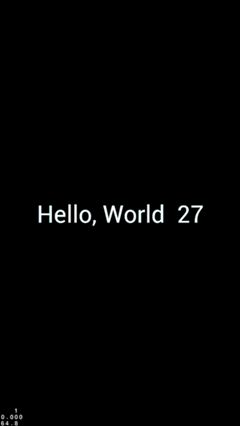记得很久以前,刚开始接触Quick,那时候尝试过一次这样的操作,不过失败了。
因为那时候还年幼,对这里面的一套机制不是太熟悉。现在回头再做这样的事,遇到了问题,但是都很好的根据自己的理解给解决了。
现在记录下,我tolua成功的过程,在写blog的过程中,更熟练其中的原理。
PS:网上关于quick tolua的blog都有点过时了(dualface的quick官网文章),具体的过程,还是要自己多注意。
我是基于Quick 2.2.1-rc版本实现的。
————————————————————————————————————————————————————————————
首先quick项目中找到:如下图红线框的两个重要文件夹。
进入第一个cocos2d-x文件夹:
继续进入一层文件夹cocos2dx,创建我们自定义的类,如下图我红线框住的类:
MyAdder的实现是2个整数的加法实现如下:
H文件:
1 #ifndef MY_ADDER 2 #define MY_ADDER 3 4 class MyAdder 5 { 6 public: 7 static int addTwoNumber(int a, int b); 8 }; 9 #endif
CPP文件:
1 #include "MyAdder.h" 2 3 int MyAdder::addTwoNumber(int a, int b) 4 { 5 return a+b; 6 }
创建好了以后,需要注意一点,非常重要的一点:
android.mk文件的修改:
mk文件的位置:
就是这个mk文件。
mk文件的作用是什么?简单一句:配置需要编译h,cpp文件,最终生成动态库or静态库,android通过System.loadLibrary("game");
加载(动态库or静态库)到android平台中,然后Lua脚本就可以调用什么CCSprite等等Cocos2dx的库函数了。
所以我也需要配置我自己定义的h,cpp文件。所以:如下:
这样,在android项目下,build_native.bat的时候,就可以把我们的类文件也编译到libgame.so包中去了。
至于mk文件的详细介绍,请看这里:点击跳转
到这里,思考下,我完成了那些步骤。
1_成功将我自己定义的类加载到了.so包中,也就是当成功加载了so包后,我定义的类也就在内存中了,但是lua怎么调用呢?
接下来需要做的事,调用我加载到内存中的so文件。
首先根据我的类创建一个tolua文件。
如何编写tolua文件?网上有具体的规则。不会的话,可以参考别人的转换规则。哪里看?here:
这里面都是cocos2dx中的c++文件转换后的tolua文件,可以参考这里的。
然后如下位置创建一个MyAdder.tolua文件:
MyAdder.tolua文件的内容:
class MyAdder : public CCObject { public: static int addTwoNumber(int a, int b); };
MyAdder.tolua文件创建成功后,需要思考一下:
如何让我定义的tolua文件可以成功的编译到文件中呢。。。需要在上图中的Cocos2d.tolua文件中,添加如下代码:
好~ tolua文件也绑定成功了。开始使用tolua++的工具编译我定义的tolua文件了。
使用tolua++的主要目的是:
生成lua到c++文件调用的中间文件,也就是:
%QUICK_COCOS2DX_ROOT%\lib\cocos2d-x\scripting\lua\cocos2dx_support\LuaCocos2d.cpp
这个具体可以看:
build.bat的实现是这样的:
@echo off
set DIR=%~dp0
set TOLUA=%QUICK_COCOS2DX_ROOT%\bin\win32\tolua++.exe
cd /d "%DIR%"
%TOLUA% -L "%DIR%basic.lua" -o "%QUICK_COCOS2DX_ROOT%\lib\cocos2d-x\scripting\lua\cocos2dx_support\LuaCocos2d.cpp" Cocos2d.tolua
tolua的编译参数参考(方便理解上面的编译命令行参数):
点击build.bat后,等待tolua++.exe编译生成LuaCocos2d.cpp文件,执行完后,看生成的LuaCocos2d.cpp文件,
看文件里面时候有MyAdder关键字,如果有,则生成成功了。
生成成功后,还需要在LuaCocos2d.cpp文件中添加一行(否则会在编译so包时报错):
一切就绪,使用Eclipse,点击build_native.bat编译c++文件,这个编译过程中,编译了我定义的MyAdder文件,
如果自定义的文件里面有语法错误,或者其它的什么错误,这个编译过程会中断的。
它还会编译个重要的cpp文件,就是:LuaCocos2d.cpp文件。记得这里面有我定义的MyAdder类么,
把LuaCocos2d.cpp文件编译通过后,我们在lua脚本中就可以调用我自定义的类了。
整个编译通过后,生成了so文件,~~~~~
clean project,run as android application~~~~
上真机演示效果:
忘了说我的脚本调用代码了:
总结:
既然是Lua调用C++,需要知道:
1.创建我自己定义的h,cpp文件。
2.将上面创建的h,cpp文件能成功加载编译到so包中,并载入程序运行的内存中(android.mk文件的增加我的类)
3.创建lua跟c++相互调用的中间API转换文件(LuaCocos2d.cpp)
4.既然要创建LuaCocos2d.cpp文件,需要用到tolua++工具
5.既然需要用tolua++工具,就需要把自己的类的接口写成tolua文件
6.写好tolua文件,添加到cocos2d.tolua编译目录中,用来编译生成LuaCocos2d.cpp文件
7.自动生成LuaCocos2d.cpp成功,将我的类的定义写到LuaCocos2d.cpp文件中。( #include "MyAdder.h")
8.android Project下编译生成so包,测试。。。
————————————————————OVER————————————————————————